Լայնորեն օգտագործվող.doc- ի հետ մեկտեղ կան շատ այլ ձևաչափեր, որոնք ստանդարտ են բառ մշակողների համար, բացի Word- ից: Չնայած այս ֆայլերի մեծ մասը աջակցվում է Microsoft- ի տեքստի խմբագրիչի կողմից, դրանք այլընտրանքներ են և կարող են խնդիրներ առաջացնել դրանց բացման ժամանակ:. Odt- ը ամենատարածված ձևաչափերից մեկն է:
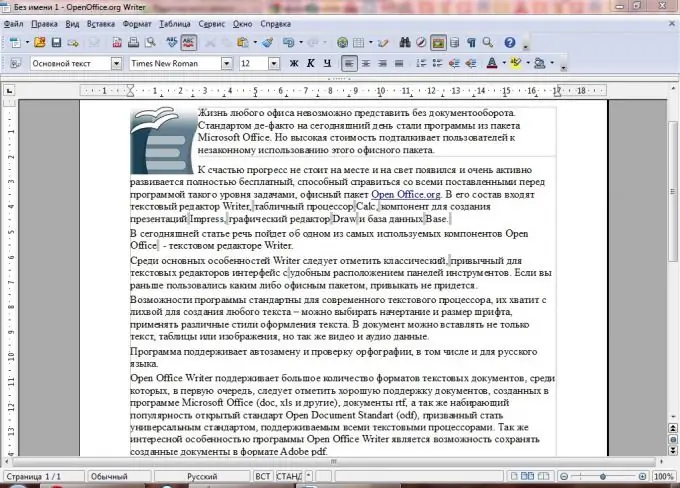
Անհրաժեշտ է
- - ODF կոնտակտ Microsoft Office- ի համար;
- - OpenOffice.org գրող կամ LibreOffice Writer հավելված
Հրահանգներ
Քայլ 1
Ոտքի ձևաչափը նշանակում է Open Document Text և ստանդարտ է OpenOffice.org Writer բառերի մշակողի համար: Այս ձևաչափի հիմնական առավելությունը դրա բաց լինելն է: Այն, ինչպես.docx- ը, հիմնված է XML- ի վրա, բայց այն մատչելի է և օգտագործվում է առանց որևէ սահմանափակումների, ինչը չի կարելի ասել.doc- ի մասին:
Քայլ 2
Microsoft Office միջավայրի միջոցով ֆայլը բացելու համար անհրաժեշտ է տեղադրել համապատասխան plug-in- ը, որն անվճար ներբեռնման համար հասանելի է Sun Microsystems կայքում:
Գնացեք կայք, ընտրեք մի կոնտակտ, գրանցվեք ՝ օգտագործելով «Գրանցվել հիմա» հղումը: Գրանցվելուց հետո ընդունեք պայմանագիրը և կտտացրեք Շարունակել: Ներբեռնման պատուհանը կբացվի:
Քայլ 3
Գործարկել ֆայլը և հետևել տեղադրողի հրահանգներին: Տեղադրումն ավարտելուց հետո Microsoft Office- ը կաջակցի.odt- ին:
Քայլ 4
Անցեք Microsoft Word և ընտրեք «Ֆայլ» - «Բաց» ընտրացանկը: Նշեք ֆայլի ուղին: Պատուհանի ներքեւում գտնվող բացվող ցուցակում ընտրեք «ODF տեքստային փաստաթուղթ»: Ընտրեք ֆայլը, կտտացրեք «Բացել»:
Քայլ 5
Օգտագործված.odt ֆայլը ավելի ծանոթ.docx կամ.doc ձևաչափի վերափոխելու համար անցեք File ընտրացանկ (Word 2007/2010 համար Word- ի համար կտտացրեք պատուհանի վերին ձախ անկյունում գտնվող կլոր կոճակին): Ընտրեք «Պահել որպես»: Ստորև բերված բացվող ցուցակում ընտրեք «Բառի փաստաթուղթ»: Կտտացրեք «Պահել» կոճակին:
Քայլ 6
Word 2003-ը (և ավելի վաղ) չի աջակցում.odt փաստաթղթերի ամբողջական խմբագրմանը: Այս ֆայլի տեսակից լիարժեք օգտվելու համար հարկավոր է տեղադրել OpenOffice.org փաթեթը (կամ ավելի նոր LibreOffice), որը կարելի է անվճար ներբեռնել մշակողների պաշտոնական կայքից: Րագրերը բացարձակապես անվճար են և որևէ գրանցում չեն պահանջում:






